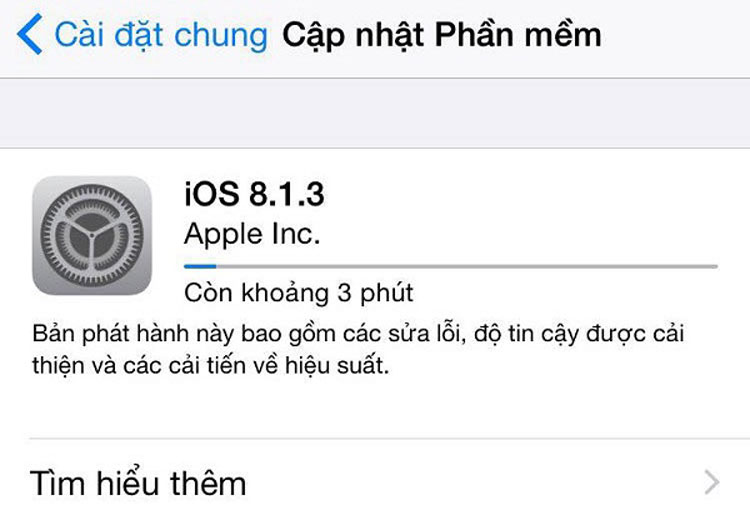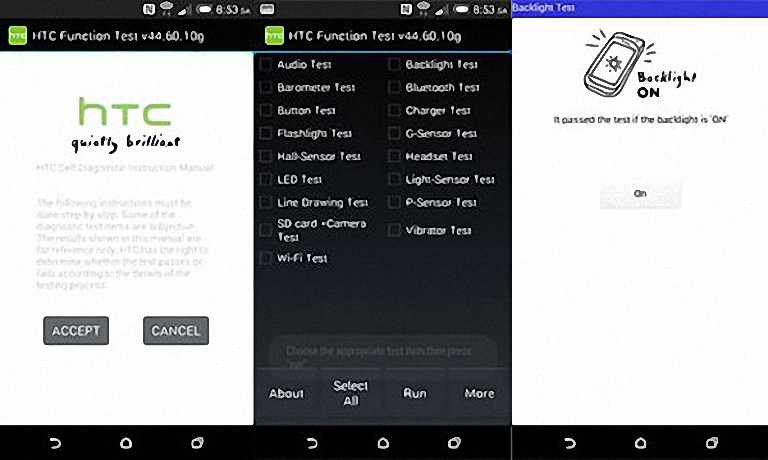
Saturday, 25/11/2017

Friday, 24/11/2017
Cũng tương tự máy tính cá nhân, điện thoại thông minh là thiết bị được người dùng sử dụng hằng ngày để truy cập web, giải trí và làm việc. Sau một thời gian, smartphone sẽ trở nên chậm chạp, vậy làm cách nào để nó hoạt động nhanh lại?1. Có thói quen sao lưu dữ liệu
Sau một thời gian dài sử dụng, chiếc smartphone của bạn có thể lưu quá nhiều hình ảnh, âm nhạc và phim, khiến nó hoạt động chậm chạp. Hãy tải chúng lên các ứng dụng lưu trữ đám mây như Dropbox hoặc chỉ đơn giản là sao chép tất cả mọi thứ vào một ổ đĩa cứng gắn ngoài. Bằng cách đó, dữ liệu của bạn sẽ được lưu trữ một cách an toàn và có thể tìm lại trong trường hợp điện thoại của bạn bị hỏng hóc, nó cũng giúp tiết kiệm bộ nhớ lưu trữ đáng kẻ và giúp smartphone chạy mượt mà hơn. 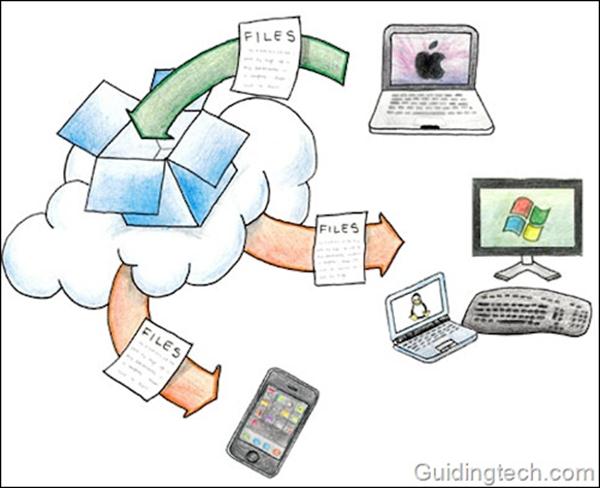
Dropbox
2. Loại bỏ các ứng dụng không cần thiết Nhiều người có thói quen tải về các ứng dụng trên kho ứng dụng trực tuyến, nó không chỉ chiếm bộ nhớ, làm chậm máy và khi sử dụng menu ứng dụng do số lượng biểu tượng ứng dụng xuất hiện nhiều hơn khiến bạn tốn thêm thời gian để tìm kiếm ứng dụng cần thiết của mình. Hãy loại bỏ các ứng dụng mà bạn ít sử dụng nhất hoặc các ứng dụng không đụng tới trong một vài tháng. 3. Cài đặt một trình duyệt web thông minh hơn Trình duyệt web mặc định của smartphone chạy hệ điều hành Android thường chiếm khá nhiều RAM khi chạy và tốn nhiều dung lượng, một lời khuyên cho bạn là hãy tìm kiếm các trình duyệt web rút gọn như Opera Mini, nó sẽ giúp bạn lướt web nhanh hơn và tiết kiệm khá nhiều bộ nhớ RAM khi chạy. 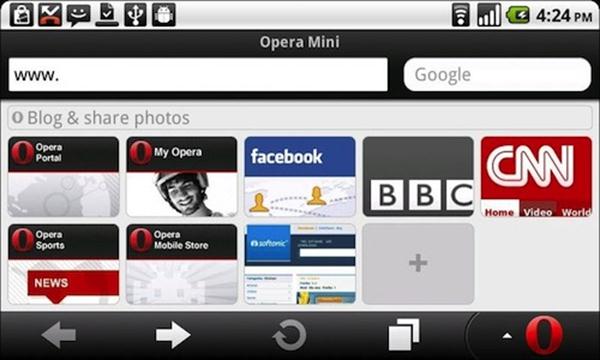
Trình duyệt Opera Mini
4. Định kỳ xóa các tập tin lưu trữ Các ứng dụng và trình duyệt web sau một thời gian dài sử dụng sẽ lưu lại khá nhiều dữ liệu trên bộ nhớ cache của máy khiến smartphone chạy chậm hơn lúc chưa cài đặt rất nhiều. Hãy tải về các ứng dụng dọn dẹp bộ nhớ như Easy Cache Cleaner để quét dọn bộ nhớ của máy định kỳ giúp smartphone chạy nhanh hơn. 
Easy Cache Cleaner
5. Dọn tin nhắn, hộp thư Email Có nhiều tin nhắn bạn không bao giờ dụng đến nữa, chỉ mất một vài giây để xóa tất cả chúng - thậm chí bạn có thể sử dụng một ứng dụng như Delete Old Messages (đối với Android) để giúp bạn xoá tin nhắn nhanh chóng và dễ dàng. Làm tương tự cho hộp thư email của bạn, và bộ nhớ điện thoại của bạn trở nên gọn nhẹ hơn rất nhiều. 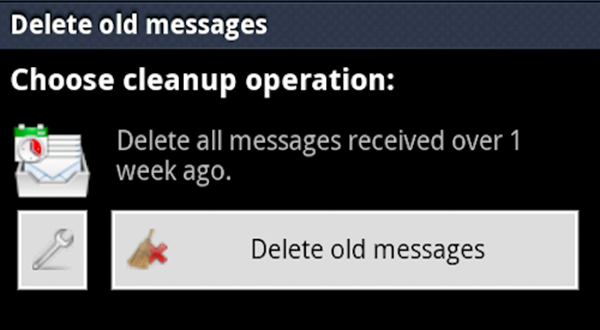
Delete Old Messages
6. Kiểm tra danh sách liên lạc Smartphone có khả năng đồng bộ danh sách liên lạc thông qua Email, Facebook hay Yahoo, đôi khi nó có thể làm chậm thiết bị của bạn và chiếm dụng bộ nhớ trong của máy khá nhiều. Hãy tắt các tính năng đồng bộ danh sách liên lạc khi không cần thiết và dọn dẹp những địa chỉ liên lạc không dùng tới. 7. Tiết kiệm điện năng Nếu điện thoại của bạn tiêu tốn nhiều pin, bạn nên đóng các ứng dụng bạn không sử dụng bằng các phầm mềm như Advanced Task Killer, tắt dữ liệu di động 3G, Wi-Fi và Bluetooth khi bạn không cần đến chúng, giảm độ sáng trên màn hình của bạn. 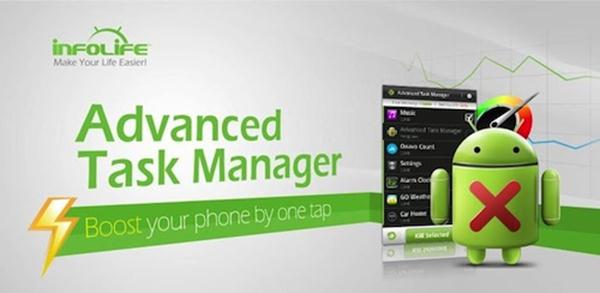
Advanced Task Killer
Thực hiện những lời khuyên bên trên, chắc chắn rằng chiếc điện thoại của bạn sẽ luôn trong tình trạng ổn định nhất và hoạt động mượt mà không khác mấy so với khi mới mua.
Ngô Quốc Bảo
Theo chamsocdidong.com

Friday, 24/11/2017
Danh sách những điều cần phải làm ngay sau khi mua điện thoại iPhone nhanh chóng đơn giản để cá nhân hóa và bảo mật thiết bị
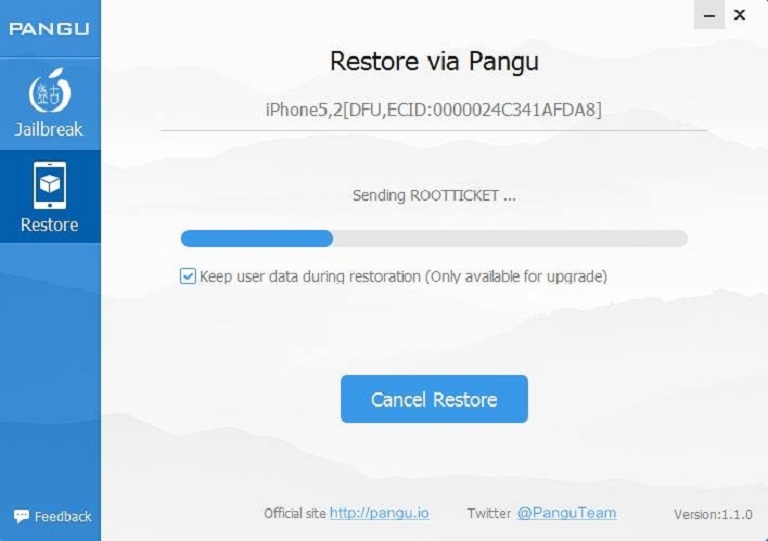
Friday, 24/11/2017
"Pangu" Tool cài cydia cho iOS 8 cho iPhone / iPad đồng thời cũng tích hợp thêm chức năng hỗ trợ restore cho các thiết bị iPhone / iPad chỉ bằng các thao tác đơn giản, chức năng này còn có thêm chức năng restore không mất dữ liệu của chiếc iPhone. Các bước thực hiện như sau: - Ta bật "Pangu" lên và chọn vào mục Restore - Chọn vào firmware cần chạy tương thích với thiết bị. - Đánh dấu vào "Keep user data during restoration (Only avalable for upgrade)" để giữ lại dữ liệu. (nếu muốn làm mới thì không cần đánh dấu) - Bấm "Start Restore" để tiến hành restore. 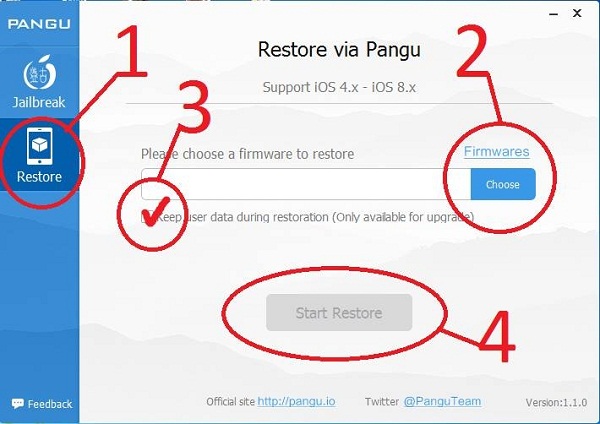 - Quá trình restore có thể mất thời gian hơi lâu nhé tầm khoảng 5 - 10 phút.
- Quá trình restore có thể mất thời gian hơi lâu nhé tầm khoảng 5 - 10 phút. 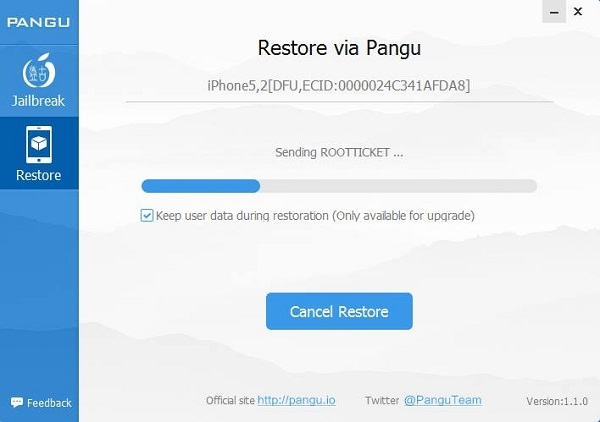 Chúc các bạn thành công!
Chúc các bạn thành công!
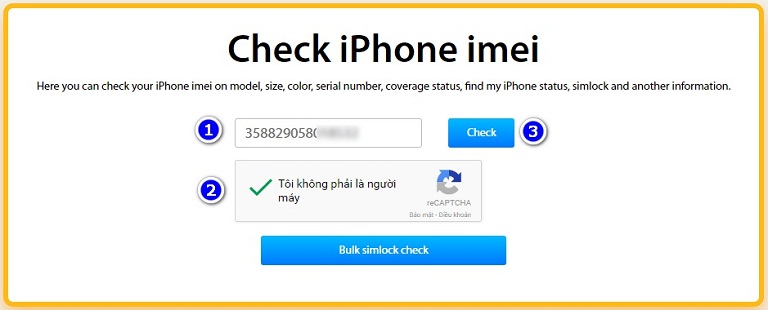
Friday, 24/11/2017
Các bạn đang phân vân mua máy cũ hay máy xách tay từ nước ngoài mang về mà không biết có bị dính iCloud hay có iCloud ẩn hay không? Mình xin chia sẻ cho các bạn các check chuẩn và chính xác từ trang của Apple. - Bước 1: Các bạn vào trang https://www.icloud.com/activationlock/# - Bước 2: Đánh số imei hoặc số Serial number cần check vào. Sau đó đánh mã xác nhận vào và bấm Continue để tiến hành check. - Bước 3: Kết quả sẽ báo ngay cho chúng ta biết là ON hay OFF Kết quả báo OFF tức là không dính iCloud. Kết quả báo ON tức là có tài khoản iCloud. Bài viết mang tính chất chia sẻ và chúc anh em thành công và đỡ bị dính iCLoud hơn trong việc restore máy. Theo chamsocdidong

Friday, 24/11/2017
Hướng dẫn thủ thuật giúp nâng cao bảo mật cho tài khoản iCloud tránh tin tắc tấn công gây mật mát dữ liệu, tiền bạc
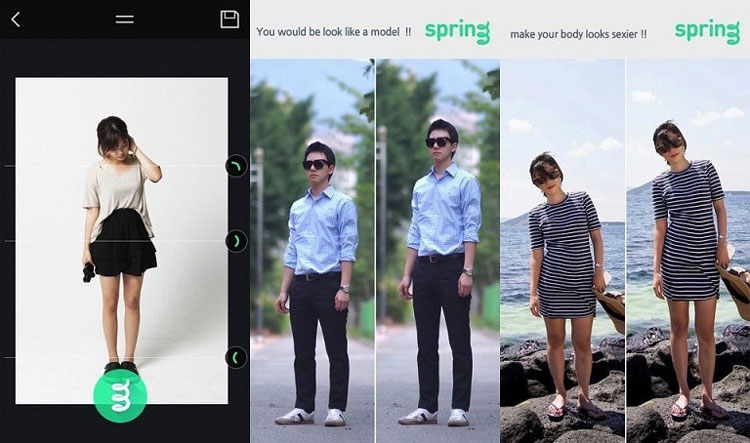
Friday, 24/11/2017
Ứng dụng chỉnh sửa ảnh Spring - Increase height thay đổi hình thể giúp bạn tăng chiều cao như ý muốn không thua kém Camera360.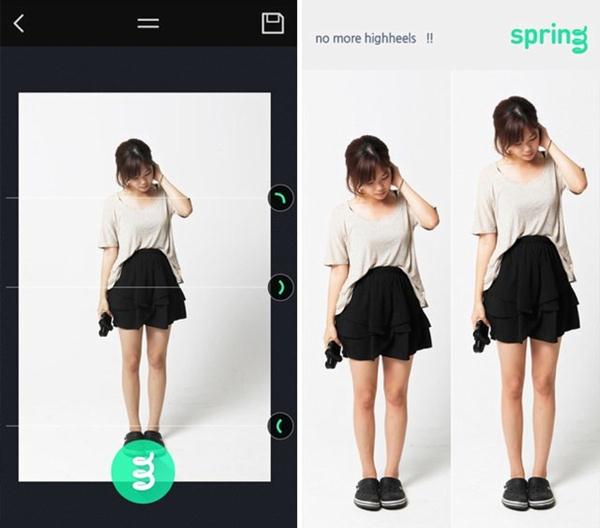
Mặt đẹp thôi là chưa đủ, dáng cũng cần phải chuẩn nữa, tải nhanh phần mềm giúp thay đổi hình thể này nhé. Tải Spring - Increase height miễn phí cho Android / iOS. Camera 360 giúp thay đổi sắc da, Photo Wonder giúp thay đổi hình thể, nâng ngực, sửa mũi...Tuy nhiên, hình ảnh của bạn sẽ còn hoàn hảo hơn nếu có thêm nhân vật thứ ba trong"Bộ ba sát thủ" này. Sau những phần mềm ứng dụng “thần thánh” kể trên, ứng dụng Spring với khả năng thay đổi chiều cao chắc chắn sẽ “hot” không thua kém các đàn anh đi trước. Với khả năng kéo giãn đôi chân, khiến chúng trông dài một cách rõ rệt mà thủ thuật lại không hề phức tạp, Spring chính là “vị cứu tinh” cho những bức ảnh toàn thân mà bạn vẫn thường hay che giấu vì mặc cảm “nấm lùn”. Có thể nói, kết hợp với những phần mềm “thay da đổi thịt” như Camera 360, Spring sẽ khiến bạn không những khi chụp “selfie” tự sướng mà cả chụp toàn cảnh vẫn đẹp như thường.  Tuy nhiên, dù có hoàn hảo thế nào, những chỉnh sửa quá “ảo diệu” chắc chắn vẫn không thể qua mắt được cộng đồng mạng. Vì thế, có một lời khuyên cho bạn chính là, hãy chọn phông nền màu đơn sắc hoặc càng tối giản càng tốt, như thế bạn sẽ “lừa tình” tốt hơn.
Tuy nhiên, dù có hoàn hảo thế nào, những chỉnh sửa quá “ảo diệu” chắc chắn vẫn không thể qua mắt được cộng đồng mạng. Vì thế, có một lời khuyên cho bạn chính là, hãy chọn phông nền màu đơn sắc hoặc càng tối giản càng tốt, như thế bạn sẽ “lừa tình” tốt hơn.  Hiện ứng dụng Spring - Increase height đang nhận được sự ủng hộ và đánh giá khá tích cực từ người dùng, bạn có thể tải phần mềm này và sử dụng ngay nhé. Theo chamsocdidong.com (Nguồn Congnghe5giay)
Hiện ứng dụng Spring - Increase height đang nhận được sự ủng hộ và đánh giá khá tích cực từ người dùng, bạn có thể tải phần mềm này và sử dụng ngay nhé. Theo chamsocdidong.com (Nguồn Congnghe5giay)

Friday, 24/11/2017
Điểm mặt 6 ứng dụng "made in Vietnam" miễn phí 100% sẽ biến chiếc điện thoại thông minh Windows Phone thành bộ công cụ đa năng











 Sửa Điện Thoại
Sửa Điện Thoại